LGのテレビで「Apple TVアプリ」を使う方法!2018年モデル以降

今回は、「LGのテレビでApple TVアプリを使う方法」についてご紹介します。
2020年8月11日より、日本でもLGのスマートテレビで「Apple TVアプリ」が利用できるようになりました(参考: LGエレクトロニクス、2019、2020年のテレビ製品が「Apple TV」アプリに対応)。
「Apple TVアプリ」に対応するLGのスマートテレビは、2019年以降に発売されたモデルとなっています(2018年モデルも20年内に対応予定)。
「Apple TVアプリ」に対応するLGのスマートテレビでは、自動的にホーム画面に「Apple TVアプリ」が追加されています(インターネット接続が必要)。
もしも「Apple TVアプリ」が追加されていない場合は、「LG CONTENT STORE」からインストールするか、ソフトウェアアップデートを実行しましょう。
そんなわけで今回は、「LGのテレビでApple TVアプリを使う方法」について見ていきましょう。
※追記: 2018年モデルも対応しました。
LGのテレビで「Apple TVアプリ」を使う方法
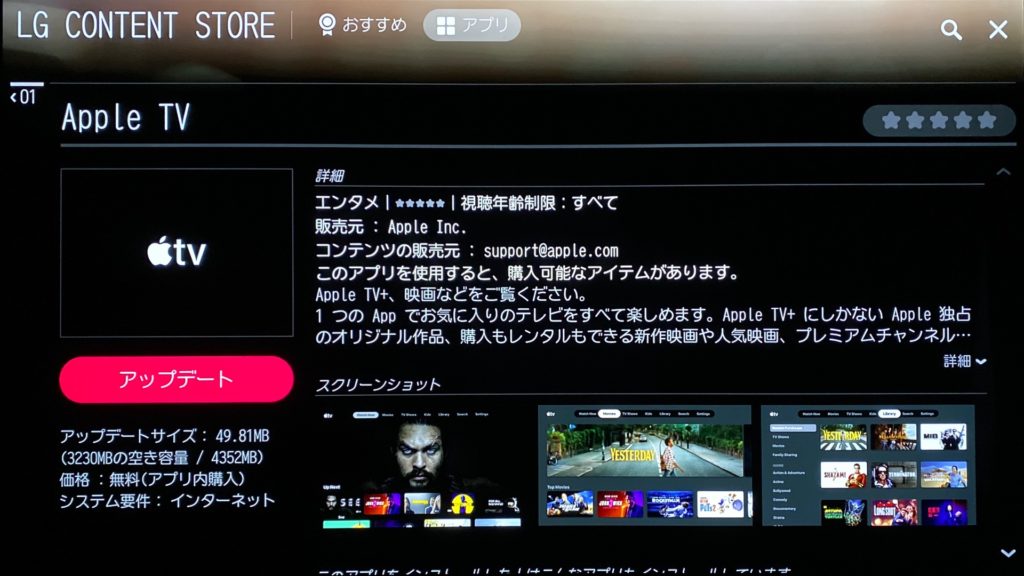
Apple TVアプリとは?
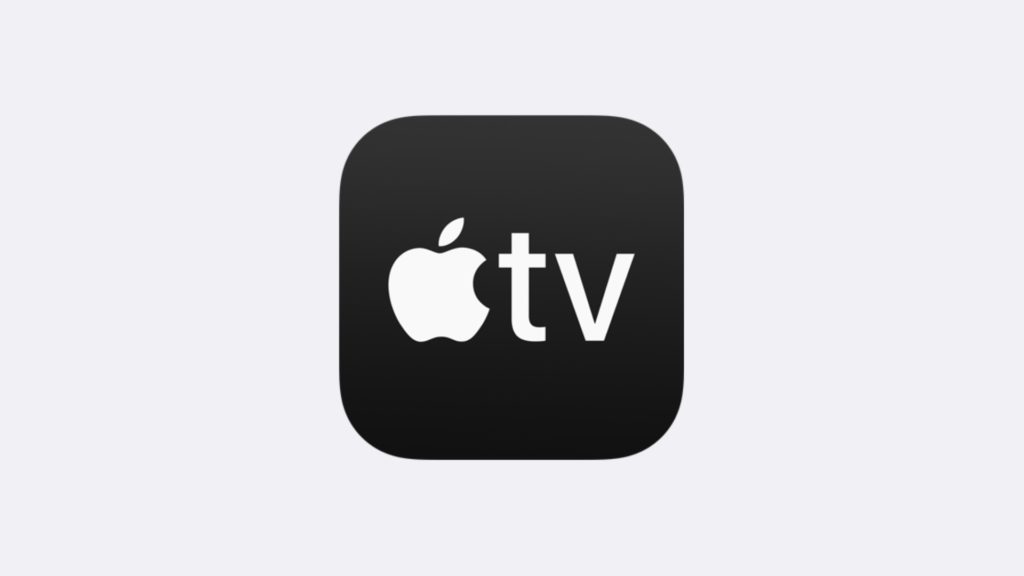
そもそも、「Apple TVアプリ (Apple TV App)」とは何なのでしょうか。
「Apple TVアプリ」は、アップルの動画配信サービスを視聴できるアプリです。
「Apple TVアプリ」では、Apple TV+の視聴、映画のレンタル・購入、Apple TVチャンネルの視聴が利用できます。
「Apple TV+ (アップル・ティーヴィープラス)」では、月額制でアップルのオリジナル作品が見放題で視聴できます。
「映画のレンタル・購入」では、4K HDR対応の高画質映画をレンタルしたり、購入してコレクションすることができます(参考: 「Apple TVアプリ」の4K HDR対応映画はこちら!作品の一覧【随時更新】)。
「Apple TVチャンネル」では、サードパーティの動画配信サービスを定額見放題で視聴できます。
このように、「Apple TVアプリ」では、アップルの動画配信サービスを1つのアプリで楽しむことができます。
続いては、実際に「LGのテレビでApple TVアプリを使う方法」について見ていきましょう。
ホーム画面から「Apple TVアプリ」を起動
LGのスマートテレビで「Apple TVアプリ」を利用するには、ホーム画面から「Apple TVアプリ」を起動するだけでOKです。
ホーム画面は、リモコンの「ホーム」のボタンを押すことで表示されます。
デフォルトの状態では、ホーム画面の右端に「Apple TVアプリ」が置かれているので見つけにくいと思います。
「Apple TVアプリ」の項目をリモコンで長押しすると、編集モードになってアプリの位置を移動することができます。
もしも、ホーム画面に「Apple TVアプリ」がないという場合は、「LG CONTENT STORE」からインストールしましょう。
LG CONTENT STOREから「Apple TVアプリ」を追加する方法
▲続いては、「LG CONTENT STOREからApple TVアプリを追加する方法」について見ていきます。
通常ではホーム画面に「Apple TVアプリ」が自動で追加されているはずなのでこの作業は不要ですが、「Apple TVアプリ」が見つからなかったり、間違って削除してしまった場合に利用しましょう。
まずは、リモコンの「ホーム」のボタンを押して、「LG CONTENT STORE」を起動します。
▲「LG CONTENT STORE」を開いたら、プレミアムの項目に「Apple TV」があるので、選択します。
▲「Apple TV」を開いたら、「アップデート(またはインストール)」のボタンを押して、インストールを実行しましょう。
▲「Apple TVアプリ」のインストールが完了したら、「実行」のボタンを押して起動しましょう。
以上が、「LG CONTENT STOREからApple TVアプリを追加する方法」になります。
「Apple TVアプリ」にサインインする方法
▲続いては、「Apple TVアプリにサインインする方法」について見ていきます。
「Apple TVアプリ」を起動すると、「Apple TVへようこそ」と表示されるので、「視聴を開始する」を選択します。
▲「視聴を開始する」を開くと、デバイス解析を送信するかどうか聞かれるので、どちらかを選択しましょう(迷った場合は送信しないで大丈夫です)。
▲「Apple TVアプリ」が開いたら、まずはトップメニューの右端にある「歯車のアイコン」を選択し、「アカウント」を開きます。
▲「アカウント」を開いたら、「サインイン」を選択します。
▲「サインイン」を開いたら、「モバイルデバイスでサインイン」を選択しましょう。
▲「モバイルデバイスでサインイン」を開くと、サインインする方法を尋ねられるので、iPhoneのカメラで画面のQRコードをスキャンしましょう。
(URLを直接入力してもOKです。)
▲iPhoneでQRコードをスキャンすると、「Apple IDを使用してサインインしますか?」と尋ねられるので、「続ける」を選択します。
「続ける」を開くと、Face IDでサインインが実行され、成功すると「サインイン成功」という画面が表示されます。
▲サインインに成功すると、「Apple TVへようこそ」という画面に切り替わるので、「視聴を開始する」を選択します。
▲これで、LGのテレビで「Apple TVアプリ」が利用できるようになります。
以上が、「Apple TVアプリにサインインする方法」になります。
4K HDRにも対応
実際にLGのスマートテレビで「Apple TVアプリ」を使って色々試してみました。
LGの「Apple TVアプリ」でも、4K HDR対応の映画は4K HDR出力に対応していることが確認できました。
また、「映画のレンタル・購入」はもちろん、「Apple TV+」のコンテンツの再生にもきちんと対応しています。
しかしながら、アプリの立ち上がりや、作品を選択してから再生されるまで若干のもたつきは感じます。
アプリの動作に関しては、今後のアップデートで改善されていくと思いますが、物理的にテレビ側のスペックが低いと動作がモッサリするのは仕方がないところです。
私はLGの有機ELテレビの「B9」で「Apple TVアプリ」を使ってみましたが、やはり「Apple TV 4K」の動作の快適さには遠く及ばないという印象でした。
もしも、「スマートテレビのApple TVアプリは動作が重い」と感じる方は、快適に使える「Apple TV 4K」がオススメになります。
▼「Apple TV 4K」はこちら
最後に
今回は、『LGのテレビで「Apple TVアプリ」を使う方法!2018年モデル以降』についてご紹介しました。
このように、2018年以降に発売されたLGのスマートテレビでは、「Apple TVアプリ」を利用できます。
LGのスマートテレビでは、ホーム画面に「Apple TVアプリ」が自動的に追加されていますが、「LG CONTENT STORE」からインストールすることも可能です。
LGのスマートテレビの「Apple TVアプリ」でも、「映画のレンタル・購入」や「Apple TV+」の4K HDR対応作品を見ることができます。
皆さんも、LGのスマートテレビで「Apple TVアプリ」を使ってみてはいかがでしょうか。
